منع شخص ما من الخروج من تطبيق iPad
هل تعلم أنه يمكنك "قفل" تطبيق iPad ، مما يمنع المستخدم من مغادرة التطبيق؟ هذه ميزة رائعة للأطفال أو ذوي الاحتياجات الخاصة الذين قد يخرجون عن طريق الخطأ من التطبيق. توجد ميزة الوصول الإرشادي في إعدادات الوصول من iPad.
تنطبق المعلومات الواردة في هذه المقالة على جميع أجهزة iPad و iPadOS 14 حتى iOS 11 ، كما هو موضح.
قم بتشغيل الوصول الإرشادي
الوصول الإرشادي هو إحدى ميزات إمكانية الوصول في iPad. يحافظ على iPad في تطبيق واحد. يجب عليك تشغيل الميزة قبل أن تتمكن من تنشيطها. إليك الطريقة:
-
اضغط على إعدادات على شاشة الصفحة الرئيسية لجهاز iPad.
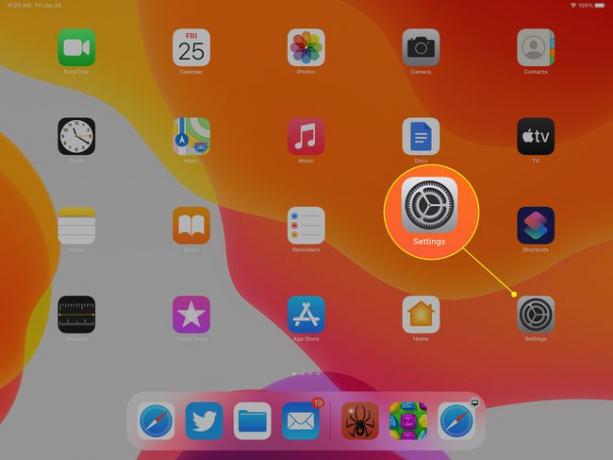
-
مقبض إمكانية الوصول في الشريط الجانبي في iPad 13 والإصدارات الأحدث أو اضغط على عام في الشريط الجانبي متبوعًا بـ إمكانية الوصول في iOS 12 أو iOS 11.
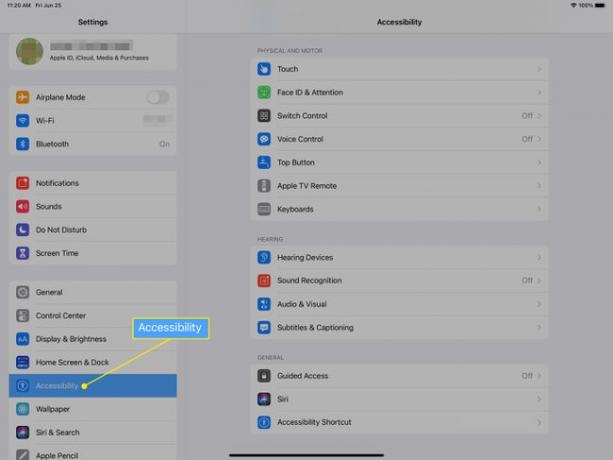
-
يختار وصول تسترشد أسفل إعدادات إمكانية الوصول.
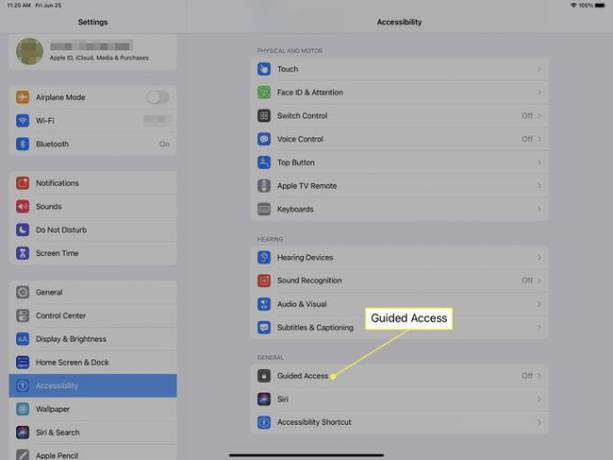
-
حرك ال وصول تسترشد تبديل إلى تشغيل/ الوضع الأخضر لتفعيل الميزة.
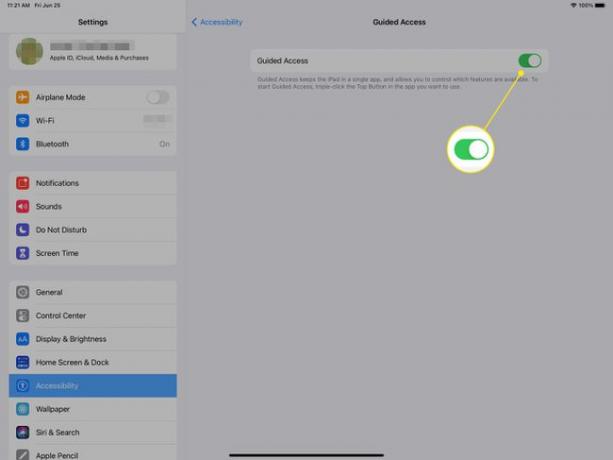
-
توصي Apple باستخدام إعدادات رمز المرور لإدخال رمز مرور لتشغيل ميزة الوصول الموجه وإيقاف تشغيلها ، ولكنها غير مطلوبة. الخيارات الأخرى اختيارية أيضًا.
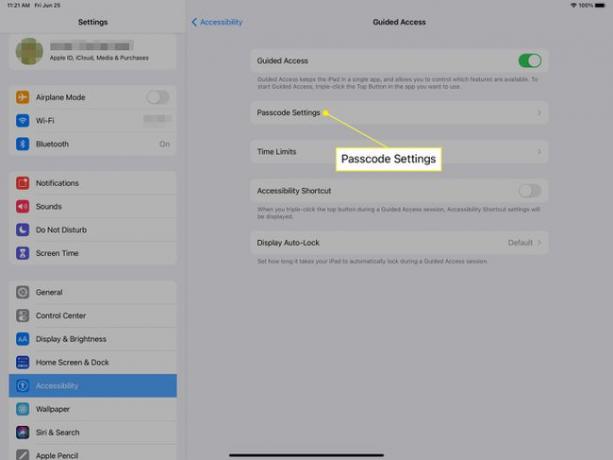
استخدام الوصول الموجه لقفل التطبيق
بعد تنشيط الوصول الإرشادي ، افتح التطبيق الذي تريد قفله. انقر نقرًا ثلاثيًا فوق ملف
في المرة الأولى التي تقوم فيها بذلك ، تظهر لك شاشة حيث تقوم بتمييز أي جزء من الشاشة تريد تعطيله. هذا مفيد إذا كنت تريد تعطيل زر الإعدادات أو أي زر آخر في التطبيق. يمكنك أيضًا تعطيل اللمس في هذه الشاشة الأولية. بمجرد تمكين الخيارات ، ابدأ الوصول الإرشادي بالنقر فوق يبدأ زر.
قم بتعطيل الوصول الإرشادي عن طريق النقر ثلاث مرات على ملف قمة زر أو الصفحة الرئيسية زر ، حسب جهازك.
